在iOS设备(如iPhone或iPad)上设置并使用快连VPN(LetsVPN)的步骤非常简单,核心流程仅需三步:从官网或App Store安全下载App -> 安装后登录您的账户 -> 在App内点击“连接”按钮即可。这个过程无需手动配置复杂的服务器信息,快连VPN的智能化设计旨在为用户提供最极致便捷、安全稳定的网络连接体验。本篇教程将为您详细拆解每一步操作,并解答您可能遇到的所有疑问,确保您能轻松开启顺畅、安全的全球网络之旅。
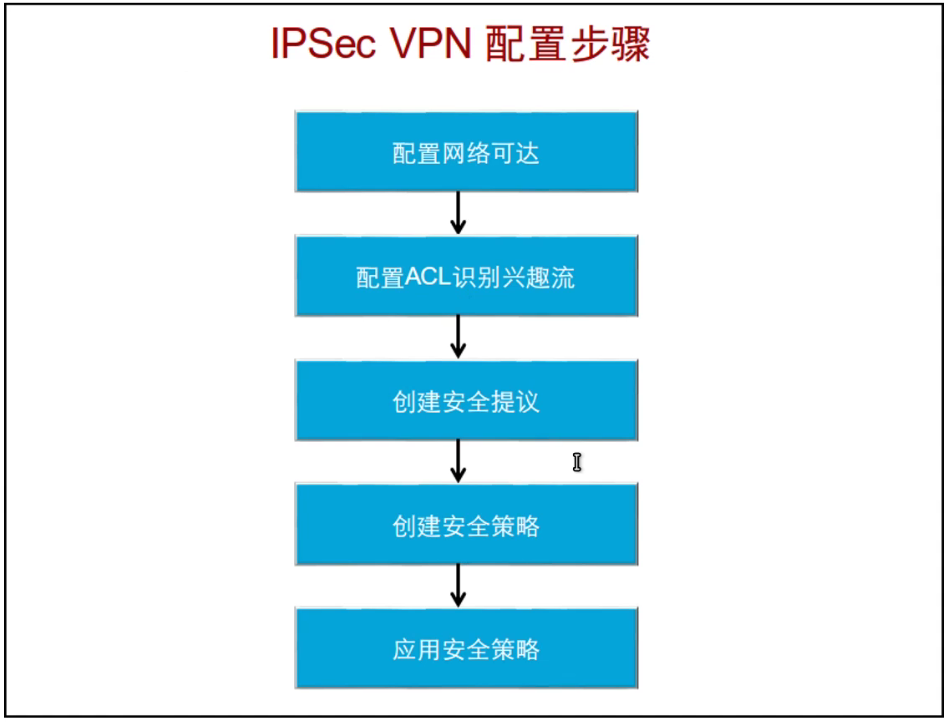
快连vpn目录(Table of Contents)
- 为什么您的iPhone需要快连VPN?
- 快连VPN iOS版下载与安装:三步搞定
- 如何在iPhone/iPad上连接与使用快连VPN?
- 快连VPN iOS使用常见问题与解决方案 (FAQ)
- 结论:快连VPN是您iOS设备上最值得信赖的伙伴
为什么您的iPhone需要快连VPN?
在数字时代,iPhone不仅仅是一部手机,更是我们连接世界的窗口。然而,网络世界并非总是安全无阻。使用快连VPN能为您的iOS设备带来多重核心价值:
- 数据安全与隐私保护:当您连接公共Wi-Fi(如咖啡店、机场)时,您的个人数据,包括聊天记录、支付信息等,都可能暴露在风险之中。快连VPN通过银行级的加密技术,为您建立一条安全的加密隧道,有效防止黑客窃取您的隐私信息。
- 畅游全球网络:无论您是想访问特定的流媒体库、国际学术资源,还是与海外的亲友保持社交联系,快连VPN都能帮您轻松突破地理限制,让您自由访问全球互联网。
- 稳定高速的连接:我们深知网络速度的重要性。快连VPN在全球部署了大量高速服务器,并采用独家协议和智能路由技术,确保您在各种网络环境下都能获得稳定、流畅、低延迟的连接体验,告别卡顿和掉线。
快连VPN iOS版下载与安装:三步搞定
为您的iPhone或iPad安装快连VPN的过程被我们优化到了极致。请跟随以下步骤,只需片刻即可完成所有设置。
第一步:通过官方渠道获取安装包
为了保障您的设备安全和账户安全,请务必通过官方渠道下载快连VPN。我们提供两种最安全可靠的方式:
- 官方网站下载:这是最推荐的方式。请使用您iPhone上的Safari浏览器访问我们的快连VPN官方网站。网站会自动识别您的设备为iOS系统,并提供专属的下载链接。点击下载按钮,会引导您进行后续安装。
- App Store下载:根据您所在地区App Store政策的不同,您可能可以直接搜索“LetsVPN”或“快连VPN”进行下载。如果搜索不到,请优先选择官网下载方式。
重要提示:切勿从任何第三方网站、论坛或社交媒体群组下载不明来源的安装包,以免下载到伪冒或携带病毒的应用,对您的设备和隐私造成威胁。
第二步:安装App并添加VPN配置
下载完成后,iOS系统会提示您进行安装。安装App后,首次打开快连VPN,App会请求添加VPN配置。这是iOS系统的标准安全流程,所有VPN应用都需要此授权。
- 点击App弹出的“允许”或“Allow”按钮。
- 您的iPhone会要求您使用面容ID(Face ID)、触控ID(Touch ID)或锁屏密码进行验证。
完成验证后,快连VPN的配置就会自动添加到您的系统设置中,此后无需任何手动操作,非常便捷。
第三步:登录您的快连VPN账户
安装并信任配置后,App会进入登录界面。如果您已经是我们的用户,请直接输入您的邮箱和密码登录。如果您是新用户,可以非常方便地在App内或官网上注册新账户,我们通常会为新用户提供免费试用时间,让您充分体验我们的服务。
如何在iPhone/iPad上连接与使用快连VPN?
登录成功后,您就来到了快连VPN简洁明了的主界面。我们的设计理念就是——让连接变得前所未有的简单。
一键连接:智能开启全球网络之旅
在App主界面的中央,您会看到一个硕大而醒目的连接按钮。无需进行任何复杂的选择,只需轻轻一点,快连VPN的智能算法会自动为您匹配当前网络环境下速度最快、最稳定的服务器线路并进行连接。连接成功后,按钮状态会变为“已连接”,同时您iPhone顶部的状态栏会出现一个 [VPN] 的小图标,这代表您的网络已经处于快连VPN的安全保护之下了。
模式选择:智能模式 vs 全局模式
为了满足不同用户的精细化需求,快连VPN提供了两种主流的连接模式。您可以在设置或主界面中进行切换。
| 功能 | 智能模式 (Smart Mode) | 全局模式 (Global Mode) | 推荐使用场景 |
|---|---|---|---|
| 流量走向 | 仅当访问被限制的网站或应用时,流量才会通过VPN服务器。访问国内服务时则直连。 | 设备上所有的网络请求(无论国内外)都通过VPN服务器进行转发。 | 日常使用,既能流畅访问海外内容,又不影响国内App的速度。 |
| 优点 | 省电、省流量,智能分配,体验无感。 | 提供最全面的隐私保护和IP伪装,适用于对匿名性要求极高的场景。 | 我们默认并推荐大多数用户使用智能模式,以获得最佳综合体验。 |
如何确认VPN已成功连接?
除了App内的状态显示和系统状态栏的 [VPN] 图标外,您还可以通过以下方式进行验证:
- 检查系统设置:进入iPhone的 “设置” > “通用” > “VPN与设备管理” > “VPN”,您可以看到快连VPN的状态显示为“已连接”。
- 查询IP地址:连接VPN前,在Safari浏览器搜索“我的IP地址”并记录;连接VPN后,再次搜索,您会发现您的IP地址和地理位置已经发生了改变。
快连VPN iOS使用常见问题与解决方案 (FAQ)
我们整理了一些iOS用户最常遇到的问题,并提供简单有效的解决方案。如果以下内容未能解决您的问题,请随时联系我们的客服。
问题一:无法连接或连接后速度慢怎么办?
- 切换网络环境:请尝试在Wi-Fi和蜂窝数据(4G/5G)之间切换,有时是当前网络本身不稳定导致的。
- 重启App和设备:最简单也最有效的方法之一。完全关闭快连VPN后台,然后重新打开。如果问题依旧,尝试重启您的iPhone。
- 切换连接模式:在App内尝试从“智能模式”切换到“全局模式”,或反之。
- 联系客服:如果以上方法都无效,可能是临时线路波动,请立即联系我们的24/7在线客服,我们将为您提供即时支持。
问题二:App Store里搜不到或无法更新快连VPN?
这通常是由于您当前登录的Apple ID所在区域的商店政策限制。您可以直接访问我们的官方网站,下载最新版本的iOS客户端,官网版本会保持实时更新,功能与App Store版本完全一致。
问题三:忘记了快连VPN的账号密码?
请打开快连VPN App的登录界面,点击“忘记密码”选项。然后根据提示输入您注册时使用的邮箱地址,系统会自动发送一封重置密码的邮件给您。按照邮件内的指引操作即可设置新密码。
问题四:iOS系统升级后VPN无法使用?
在极少数情况下,重大的iOS系统更新可能会影响VPN配置的兼容性。请尝试以下步骤:
- 进入iPhone的 “设置” > “通用” > “VPN与设备管理” > “VPN”。
- 点击快连VPN配置旁边的 (i) 图标,选择“删除VPN”。
- 然后重新打开快连VPN App,它会引导您重新添加一次VPN配置,问题通常即可解决。
结论:快连VPN是您iOS设备上最值得信赖的伙伴
通过本篇详尽的教程,相信您已经完全掌握了如何在iOS系统上轻松“挂上”并使用快连VPN。从下载安装到一键连接,再到解决常见问题,我们的每一个设计都致力于为您提供最简单、高效、安全的网络体验。快连VPN不仅仅是一个工具,更是您在数字世界中保护隐私、自由探索的可靠伙伴。
立即访问快连VPN官网,为您的iPhone和iPad装上最强大的网络翅膀,即刻享受无界、安全的互联网生活!


